Sony STR-DA3700ES: Easy Setup Speaker Settings
Easy Setup Speaker Settings: Sony STR-DA3700ES
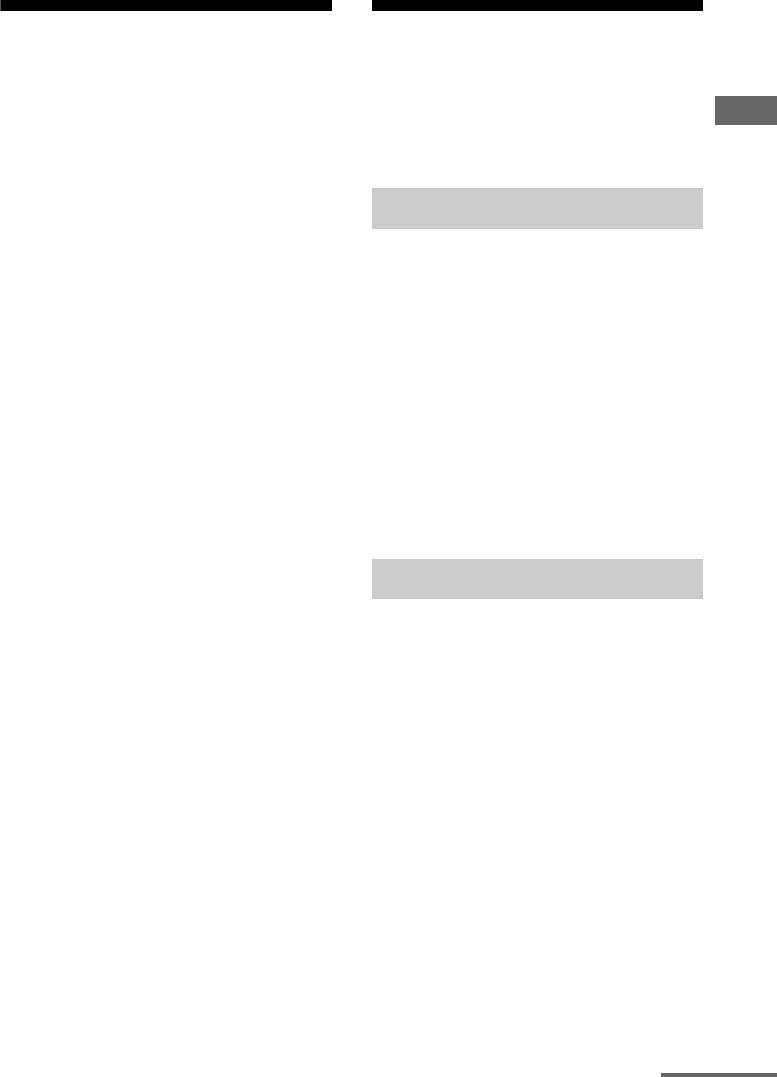
Easy Setup
Speaker Settings
Выполняется функция Easy Setup для
Настройку среды просмотра (с
установки основных настроек. Следуйте
используемой системой колонок)
инструкциям на экране (стр. 46).
можно выполнить автоматически или
Регулировка настроек
вручную.
Auto Calibration
Выполняется функция D.C.A.C. (Digital
Cinema Auto Calibration). Данная
функция позволяет выполнить
автоматическую калибровку, например
проверку соединений между ресивером
и каждой колонкой, настройку уровня
колонок и автоматическое измерение
расстояния между каждой из колонок и
местом прослушивания.
Примечание
Результаты измерений будут перезаписаны и
сохранены для текущего выбранного
положения.
Auto Calibration Setup
Этот параметр позволяет
зарегистрировать три конфигурации
“Position” для различных мест
прослушивания, сред прослушивания и
условий измерений.
Вы также можете выбрать тип
калибровки для компенсации каждой
колонки.
Position
Можно зарегистрировать более одного
набора настроек для среды
прослушивания или вызвать набор
настроек.
Выберите параметр “Position”, для
которого необходимо
зарегистрировать результаты
измерений, в окне Auto Calibration
Setup.
•Pos.1
продолжение следует
93
RU
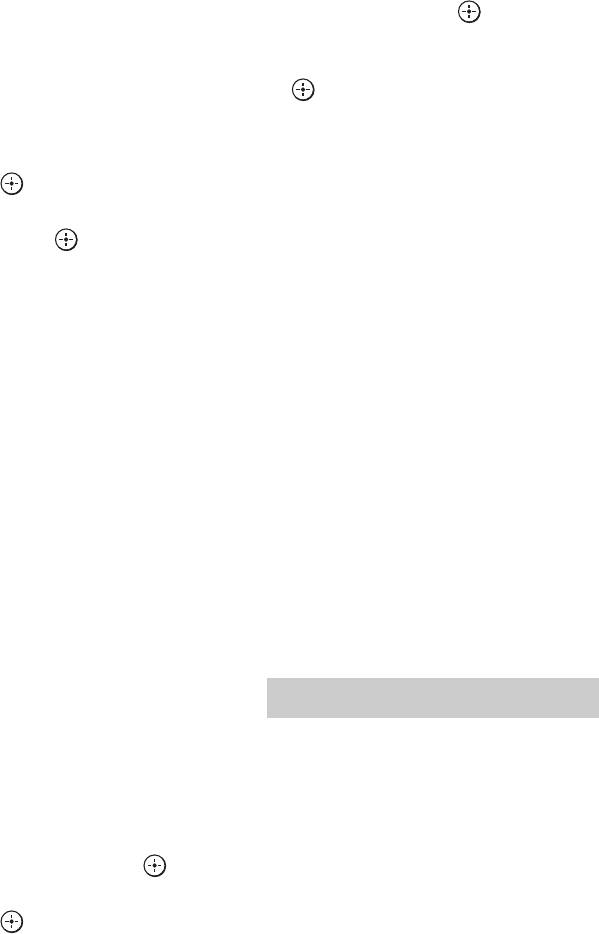
•Pos.2
На экране появится
•Pos.3
многофункциональная
программируемая клавиатура.
Установка типа компенсации
для колонок
3 Нажмите V/v/B/b и для выбора
Вы можете выбрать используемый тип
символа по одному.
компенсации для колонок для каждого
4 Выберите “Finish”, а затем нажмите
Position.
.
1 Выберите параметр “Position”, для
которого необходимо установить тип
Automatic Phase Matching
компенсации для колонок, затем
Этот режим позволяет настроить
нажмите .
функцию A.P.M. (Automatic Phase
Matching) для функции D.C.A.C. (Digital
2 Выберите нужный “Calibration Type”,
Cinema Auto Calibration) (стр. 93).
затем нажмите .
• Full Flat
x OFF
Установка плоской частотной
Не активировать функцию A.P.M.
характеристики для каждой
колонки.
x AUTO
•Engineer
Функция A.P.M. включается или
Настройка частотной
выключается автоматически.
характеристики в соответствии со
стандартом Sony для помещения
Примечания
прослушивания.
•Данная функция не работает в следующих
• Front Reference
случаях.
Настройка частотных
– Тип калибровки установлен на “OFF”
характеристик всех колонок в
(стр. 93).
– На вход подаются аналоговые
соответствии с характеристиками
аудиосигналы.
передних колонок.
– Используется режим “2ch Analog Direct”.
•Off
•В зависимости от аудиоформата ресивер
Отключение Auto Calibration
может воспроизводить сигналы на меньшей
эквалайзера.
частоте дискретизации, чем фактическая
частота дискретизации входных сигналов.
Примечание
Нельзя установить “Calibration Type” для
параметра “Position”, для которого
Speaker Connection
результаты измерений не были
зарегистрированы.
Этот параметр позволяет
отрегулировать каждую колонку
Присвоение названия параметру
вручную. Уровни колонок можно
Position
отрегулировать и после завершения
1 Выберите параметр “Position”,
функции Easy Setup.
которому необходимо присвоить
Настройки Speaker Settings действуют
название, затем нажмите .
только для текущего параметра
“Position”.
2 Выберите “Name In”, а затем
С помощью мастера можно выполнить
нажмите .
следующие настройки.
– Настройки конфигурации колонок
для используемой системы колонок.
94
RU
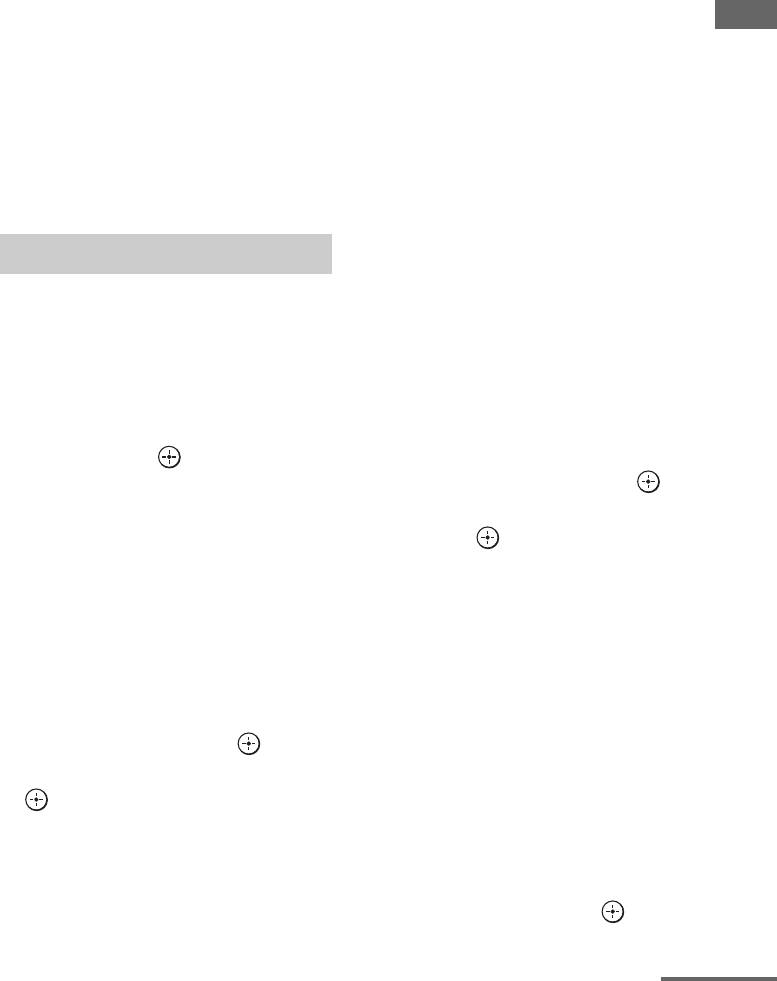
– Настройки клемм SURROUND
Для передних левой/правой колонок
BACK/FRONT HIGH/ZONE 2 для
вы можете отрегулировать баланс на
подключения к двухканальному
каждой стороне. Значение уровня
усилителю или подключению к зоне 2
передней левой колонки можно
(“SB Assign”).
регулировать от FL–10,0 дБ до
FL+10,0 дБ с шагом в 0,5 дБ.
Примечание
Значение уровня передней правой
Регулировка настроек
Если задана конфигурация колонок с
колонки можно регулировать от
задними колонками окружающего звучания
или передними высокорасположенными
FR–10,0 дБ до FR+10,0 дБ с шагом
колонками, использование клемм
0,5 дБ.
SURROUND BACK/FRONT HIGH/ZONE 2
для подключения к двухканальному
Для регулирования
усилителю или для подключения к зоне 2
расстояния от положения
невозможно.
прослушивания до каждой
колонки
Speaker Setup
Можете отрегулировать расстояние от
местоположения слушателя до каждой
Этот параметр позволяет выполнить
колонки (передней левой/правой,
ручную регулировку каждой колонки на
центральной, левой/правой
экране ручной настройки. Уровни
окружающего звучания, левой/правой
колонок можно также отрегулировать
задней окружающего звучания, левой/
после завершения функции “Auto
правой передней
Calibration”.
высокорасположенной, сабвуфера).
Выберите “Level/Distance/Size”, а
1 Выберите на экране колонку, для
затем нажмите .
которой необходимо отрегулировать
расстояние, затем нажмите .
Для регулирования уровня
2 Выберите “Distance”, а затем
колонки
нажмите .
Можно отрегулировать уровень каждой
Значение расстояния можно
колонки (центральной, левой/правой
регулировать от 1,0 метра до
окружающего звучания, левой/правой
10,0 метра с шагом 1 см.
задней окружающего звучания, левой/
правой передней
Для регулирования размера
высокорасположенной, сабвуфера).
каждой колонки
1 Выберите на экране колонку, для
Можно установить размер каждой
которой хотите отрегулировать
колонки (передней левой/правой,
уровень, затем нажмите .
центральной, левой/правой
окружающего звучания, левой/правой
2 Выберите “Level”, а затем нажмите
задней окружающего звучания, левой/
.
правой передней
Значение уровня можно
высокорасположенной).
регулировать от –20 дБ до +10 дБ с
шагом в 0,5 дБ.
1 Выберите на экране колонку, для
которой хотите отрегулировать
размер, затем нажмите .
продолжение следует
95
RU
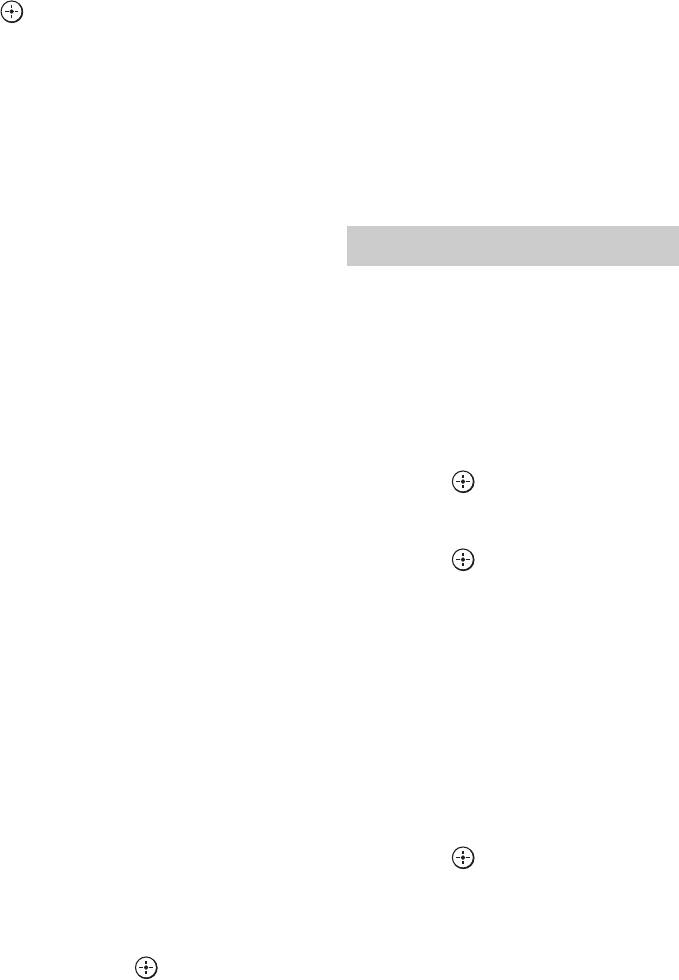
2 Выберите “Size”, а затем нажмите
2 Выберите на экране колонку, для
.
которой необходимо настроить
•Large
частоту разделения каналов.
Подключая большие колонки,
3 Задайте частоту разделения
которые эффективно
каналов выбранной колонки.
воспроизводят низкие частоты,
выберите параметр “Large”.
Примечание
Обычно выбирайте “Large”.
Задние колонки окружающего звучания
•Small
будут установлены на ту же настройку, что и
В случае искажения звука или
колонки окружающего звучания.
отсутствия эффектов
окружающего звучания при
воспроизведении многоканального
Test Tone
окружающего звука выберите
Этот параметр позволяет выбрать тип
“Small” для активации контура
тестового сигнала на экране Test Tone.
переадресации низких частот и
организуйте выход низких частот
каждого канала через сабвуфер или
Для вывода тестового
другие колонки “Large”.
сигнала из каждой колонки
Вы можете выводить тестовый сигнал
Примечания
из колонок по очереди.
•Задние колонки окружающего звучания
будут установлены на ту же настройку, что и
1 Выберите “Test Tone”, а затем
колонки окружающего звучания.
нажмите .
•Если для передних колонок выбрана опция
Появится экран Test Tone.
“Small”, эта же опция “Small” автоматически
устанавливается для центральной колонки,
2 Отрегулируйте параметр, затем
колонок окружающего звучания, задних
нажмите .
колонок окружающего звучания и передних
•Off
высокорасположенных колонок.
•Auto
•Если сабвуфер не используется, передние
Тестовый сигнал воспроизводится
колонки автоматически устанавливаются
по порядку через каждую колонку.
на “Large”.
• L, C, R, SR, SB*, SBR, SBL, SL, LH,
RH, SW
Настройка частоты
* Если подключена только одна задняя
разделения каналов каждой
колонка окружающего звучания,
колонки
отображается “SB”.
Эта функция позволяет задать низкую
Вы можете выбрать колонки для
частоту разделения каналов для
воспроизведения тестового сигнала.
колонок, для которых в меню Size
3 Отрегулируйте “Level”, а затем
выбрана опция “Small”. После “Auto
нажмите .
Calibration” для каждой колонки
устанавливается измеренная частота
разделения каналов.
1 Выберите “Crossover Frequency”, а
затем нажмите .
96
RU
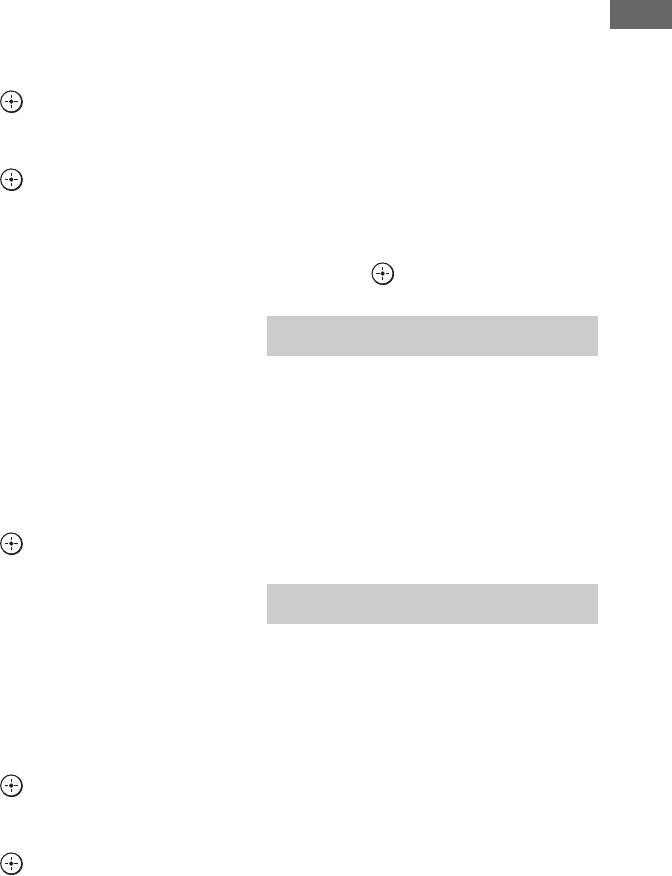
Для вывода тестового
•L/R, L/C, C/R, R/SR, SR/SBR, SR/
сигнала из рядом
SB*, SBR/SBL, SR/SL, SB/SL*, SBL/
расположенных колонок
SL, LH/RH, SL/L, L/SR, SL/R, L/
Вы можете выводить тестовый сигнал
RH, LH/R
из рядом расположенных колонок для
*Если подключена только одна задняя
регулирования баланса между
колонка окружающего звучания,
отображаются “SR/SB” и “SB/SL”.
Регулировка настроек
колонками.
Позволяет вам подавать звук от
1 Выберите “Phase Noise”, а затем
переднего 2-канального источника
нажмите .
(вместо тестового сигнала)
Появится экран Phase Noise.
последовательно через смежные
2 Отрегулируйте параметр, затем
колонки.
нажмите .
В зависимости от настройки
•Off
конфигурации колонок, некоторые
•L/R, L/C, C/R, R/SR, SR/SBR, SR/
элементы не отображаются.
SB*, SBR/SBL, SR/SL, SB/SL*, SBL/
3 Отрегулируйте “Level”, а затем
SL, LH/RH, SL/L, L/SR, SL/R, L/
нажмите .
RH, LH/R
*Если подключена только одна задняя
колонка окружающего звучания,
Speaker Impedance
отображаются “SR/SB” и “SB/SL”.
Позволяет вам подавать тестовый
Этот параметр позволяет установить
сигнал последовательно через
полное сопротивление колонок.
смежные колонки.
Дополнительная информация, см.
В зависимости от настройки
раздел “7: Настройка ресивера с
конфигурации колонок, некоторые
помощью функции Easy Setup” (стр. 46).
элементы не отображаются.
x 4 Ω
3 Отрегулируйте “Level”, а затем
нажмите .
x 8 Ω
Для вывода звука источника
Distance Unit
из рядом расположенных
колонок
Этот параметр позволяет выбрать
Вы можете выводить звук источника из
единицу измерения для настройки
рядом расположенных колонок для
расстояний.
регулирования баланса между
колонками.
x meter
Расстояние показывается в метрах.
1 Выберите “Phase Audio”, а затем
нажмите .
x feet
Появится экран Phase Audio.
Расстояние показывается в футах.
2 Отрегулируйте параметр, затем
нажмите .
•Off
97
RU
Оглавление
- Основные характеристики ресивера
- Оглавление
- Описание и расположение компонентов
- Перед подключением любого оборудования прочтите следующую информацию
- 1: Установка колонок
- 2: Подключение монитора
- 3: Подключение видеооборудования
- 4: Подключение аудиооборудования
- 5: Подключение к
- 6: Подготовка
- 1 Нажмите кнопку ?/1 для
- 7: Настройка
- 8: Настройка 9: Подготовка подключенного компьютера к оборудования использованию в
- Руководство по
- 2 Выберите необходимое
- 4 Выберите “USB Device”, а Устройство USB/
- 3 Выберите “My Video”, “My iPhone/iPod
- DLNA Интернет-видео
- 1 Отобразите экран Интернет-
- FM/AM
- Воспроизведение
- Воспроизведение файлов по домашней сети (DLNA)
- 4 Нажмите V/v для выбора
- 1 Настройтесь на
- 1 Выберите “Listen” в главном
- Выбор звукового поля
- Использование Настройка функции Sound эквалайзера Optimizer
- Использование функции Advanced Auto Volume
- Что можно сделать
- Настройка колонок
- 4 Нажмите одну из кнопок
- Использование
- 3 Выберите “Control for HDMI”, а
- Вывод сигналов
- Переключение
- 1 Выберите “Settings” в
- Управление
- 1 Выберите “Easy Automation”
- Использование
- 4 Подготовьте записывающее
- 5 Начните запись на
- 1 Нажмите ?/1, одновременно
- 2 Выберите нужный пункт
- Easy Setup Speaker Settings
- Audio Settings
- Video Settings
- HDMI Settings
- Input Settings
- Network Settings
- Zone Settings
- System Settings
- 1 Нажмите кнопку ?/1 для
- Network Update Работа без
- 3 Несколько раз нажмите V/v
- 1 Нажмите кнопку входа, Управление
- Выключение всего подключенного
- 2 Во время мигания кнопки RM Программирование
- 2 Прекратите нажимать все Очистка памяти
- Меры
- Поиск и устранение
- Технические
- Алфавитный указатель



